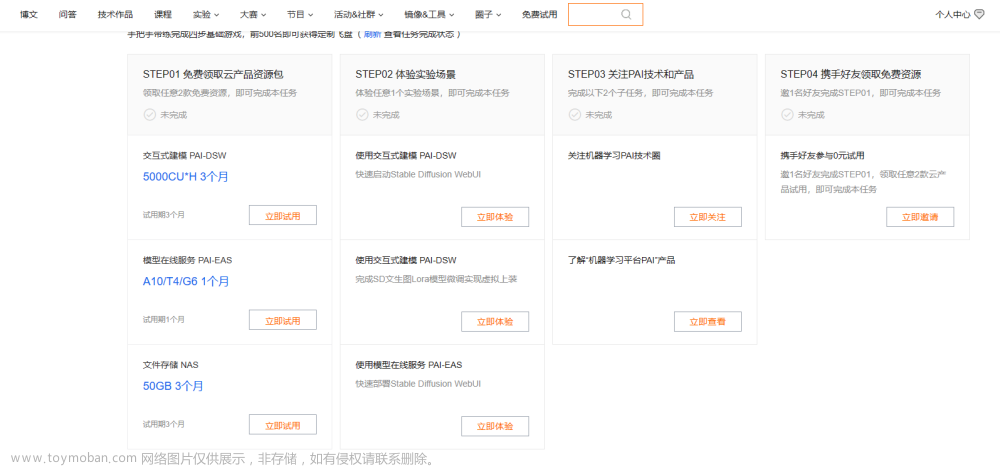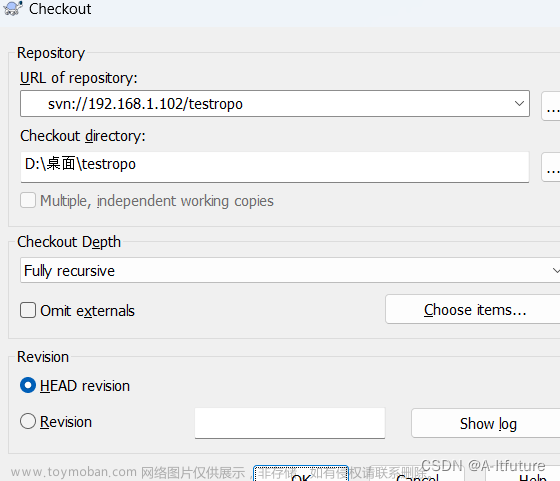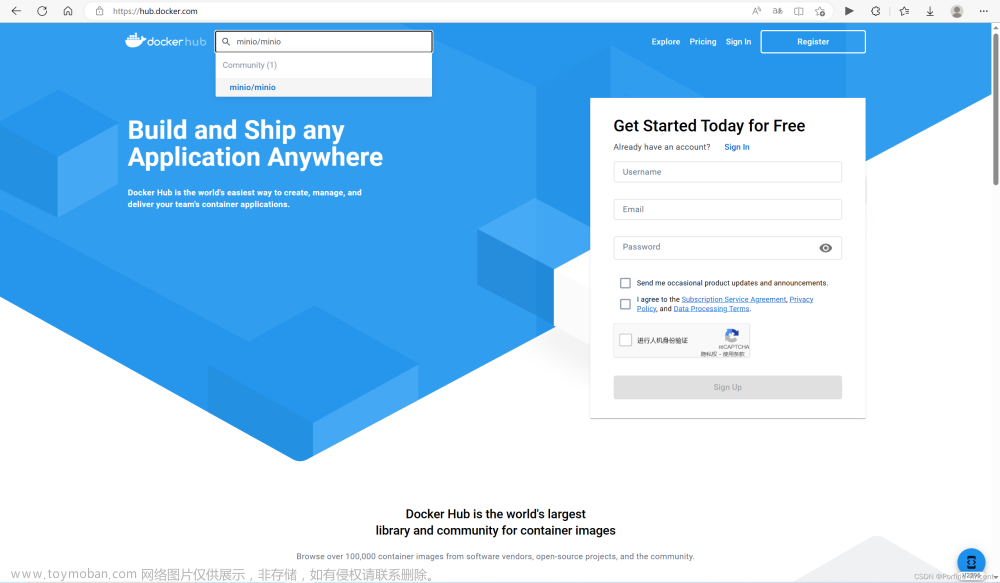业务要求在客户的政务云上部署应用,需要用到docker。给的服务器是国产麒麟服务器
以上
总结一下国产已经踩坑
1.首先看一下操作系统
cat /etc/kylin-release
ok 看到的是kylin v10
2.第二步有点关键,之前踩了坑。 需要看一下你服务器的操作系统多少位的
uname -p 
我是x86_64的,有的系统是aarch64的,这里要注意。
3.下载离线版docker
地址:https://download.docker.com/linux/static/stable/x86_64/

如果是aarch64的 需要选择aarch64列表下的
4.离线版docker下载完之后,把文件传到kylin服务器里面。我这里是在usr/local/目录下新建了docker目录
cd /usr/local/mkdir docker创建好目录之后把离线版docker上传到这个目录下面。
注意 我这里下载出来之后tgz后缀直接变成tar了

5.上传到docker目录之后,对文件进行解压
tar -xvf docker-20.10.7.tar 
说明解压成功。
6.配置docker.service
vi /usr/lib/systemd/system/docker.service
进入文件后输入下面代码段
[Unit]
Description=Docker Application Container Engine
Documentation=https://docs.docker.com
After=network-online.target firewalld.service
Wants=network-online.target
[Service]
Type=notify
ExecStart=/usr/bin/dockerd
ExecReload=/bin/kill -s HUP $MAINPID
LimitNOFILE=infinity
LimitNPROC=infinity
TimeoutStartSec=0
Delegate=yes
KillMode=process
Restart=on-failure
StartLimitBurst=3
StartLimitInterval=60s
[Install]
WantedBy=multi-user.target复制好之后,esc退出然后:wq
7.复制到usr/bin/目录
cp docker/* /usr/bin/8.复制好之后保护进程dockerd
dockerd9.启动docker 查看docker状态
systemctl start docker
systemctl status docker
10.启动好了 没毛病, 打几个docker指令看一下 docker ps -a文章来源:https://www.toymoban.com/news/detail-485262.html
docker ps -a文章来源地址https://www.toymoban.com/news/detail-485262.html
到了这里,关于kylin服务器离线部署docker的文章就介绍完了。如果您还想了解更多内容,请在右上角搜索TOY模板网以前的文章或继续浏览下面的相关文章,希望大家以后多多支持TOY模板网!